كيفية تصدير كلمات المرور من Microsoft Edge

تعلم كيفية تصدير كلمات المرور من Microsoft Edge بسهولة وأمان باستخدام خطوات واضحة. قم بتأمين معلوماتك الشخصية بشكل أفضل.

تم الإبلاغ عن مشكلة NOX Player No Sound من قبل العديد من المستخدمين أثناء ممارسة الألعاب لعدد من الأسباب غير المعروفة. تم الإبلاغ عن هذه المشكلة الشائعة من قبل العديد من اللاعبين ، واليوم في هذه المقالة قمت باختيار أفضل الحلول الممكنة (التي عملت مع المستخدمين المتأثرين الآخرين) لحل المشكلة.
NoxPlayer ، محاكي Android المثالي للعب ألعاب الهاتف المحمول على جهاز كمبيوتر يعمل بنظام Windows / كمبيوتر محمول. يستخدم محاكي Android مئات الآلاف من المستخدمين للعب العديد من ألعاب android على سطح المكتب.
لكن في الآونة الأخيرة ، أفاد العديد من اللاعبين أنه أثناء لعب لعبتهم المفضلة على أجهزة الكمبيوتر الخاصة بهم ، فجأة لا يوجد صوت على مشغل NOX. حسنًا ، هناك حالات توقف فيها ميكروفون NOX Player عن العمل ولا يمكنك سماع أي صوت للعبة متى يمكنك لعب اللعبة.
لحسن الحظ ، تمكن العديد من المستخدمين من حل المشكلة ولكن قبل التوجه مباشرة إلى الإصلاحات ، من المهم أن تفهم سبب المشكلة.
لنبدأ ...
الأسباب الشائعة وراء عدم عمل صوت أكاسيد النيتروجين:
هنا ، قمنا بإدراج بعض الأسباب الشائعة وراء المشكلة ، دعونا نلقي نظرة على بعض المذنبين المشتركين.
اعتبارًا من الآن ، أنت على دراية جيدة بالأسباب المسؤولة عن عدم وجود مشكلة في مشغل NOX الصوتي ، فقد حان الوقت لبدء اتباع الإصلاحات المقدمة:
كيف يمكنني إصلاح Nox No Sound على نظام التشغيل Windows 10؟
يزعم العديد من المستخدمين أنه أثناء لعب اللعبة فجأة ، لا يوجد صوت لمحاكي NOX android الخاص بهم . بينما يقوم الكثير من اللاعبين بحل مشكلة عدم وجود صوت من خلال تنفيذ الحلول الموضحة أدناه.
هنا ، قسمت الحلول إلى جزأين لراحتك. أحدهما طرق أولية والآخر حلول متقدمة ، تأكد من اتباعها وفقًا لذلك.
خطوات استكشاف الأخطاء وإصلاحها الأولية لإصلاح Nox Player No Sound Windows 10
قبل الانتقال إلى الحلول المتقدمة ، دعونا نناقش بعض الطرق الأولية. يعمل العديد من اللاعبين على حل مشكلة عدم عمل مشغل NOX في نظام التشغيل Windows 10 ، وذلك من خلال تطبيق الأساليب الموضحة أدناه سهلة الاستخدام. لنبدأ.
الحل 1: أعد تشغيل اللعبة
في الطريقة الأولى لإصلاح مشكلة NOX no Sound ، يمكنك إعادة تشغيل اللعبة مرة أخرى. إعادة تشغيل اللعبة هي أفضل وأسهل طريقة لحل أي مشكلة متعلقة باللعبة.
إذا أمكن ، يمكنك إعادة تشغيل جهاز الكمبيوتر / الكمبيوتر المحمول وإغلاق جميع النوافذ النشطة. يقوم العديد من المستخدمين بإصلاح هذه المشكلة التي لا تتعلق بالصوت عن طريق إعادة التشغيل ، دون اتباع المزيد من الحلول.
لذلك اقترحت إعادة تشغيل اللعبة وجهاز الكمبيوتر الشخصي الذي يعمل بنظام Windows. إذا كنت لا تعرف كيفية إعادة تشغيل جهاز الكمبيوتر الخاص بك ، فاتبع التعليمات الموضحة أدناه.
بعد إعادة تشغيل جهاز كمبيوتر يعمل بنظام Windows ، تحقق الآن مما إذا كانت مشكلة الصوت قد تم إصلاحها أم لا. إذا كان لا يزال موجودًا ، فتابع إلى الإصلاح المحتمل التالي.
الحل 2: تحقق من الصوت على جهازك ومحاكي أكسيد النيتروجين
لتجنب أصوات الإشعارات المزعجة ، نحافظ على كتم صوت الإخراج على سطح مكتب Windows PC.
لذلك ، بهذه الطريقة ، نلعب أي لعبة على Discord ، فلن تحصل على أي صوت على مشغل NOX. إذا كنت ترغب في تمكين الصوت على مشغل NOX ، فاتبع الإرشادات الموضحة أدناه:

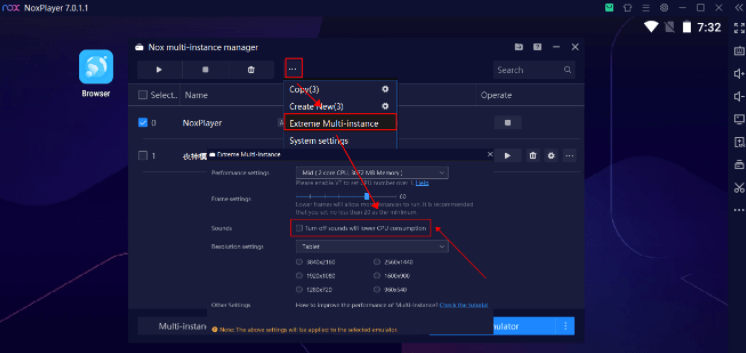
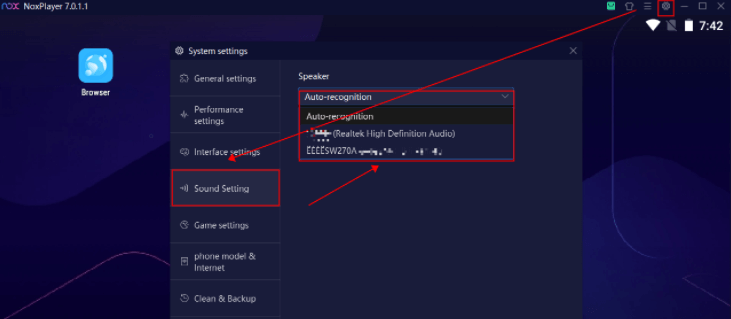
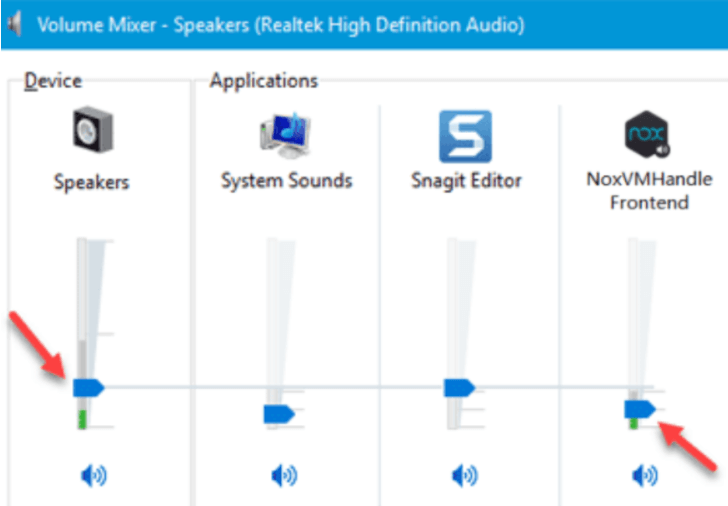
إذا لم تنجح هذه الطريقة معك ، فقد يكون ذلك بسبب مكبرات الصوت أو سماعات الرأس التالفة أو التالفة.
الحل 3: تحقق من مكبرات صوت النظام وسماعات الأذن
في هذه الطريقة الثالثة ، أقترح عليك التحقق مما إذا كانت مكبرات صوت الكمبيوتر / الكمبيوتر المحمول تعمل بشكل صحيح أم لا ، وكذلك التحقق من مستوى الصوت. إذا تعرضت مكبرات الصوت للتلف ، فقد لا تتمكن من سماع أي صوت حتى من خلال التطبيقات.

قبل الشروع في حل Advance ، تأكد من أن مكبرات صوت الكمبيوتر / الكمبيوتر المحمول في حالة جيدة.
إذا كنت تستخدم سماعات رأس أو سماعات أذن ، فتحقق منها أيضًا.
إذا كانت سماعات الرأس وسماعات الأذن ومكبرات الصوت في حالة جيدة وتعمل بشكل جيد وما زلت تواجه مشكلة عدم عمل الصوت ، فتابع مع الحلول المتقدمة أدناه.
حلول متقدمة لإصلاح مشغل NOX بلا صوت
الحل 4: إزالة التطبيق الإشكالي
بعد اتباع الطرق الأولية إذا كنت لا تزال تواجه نفس المشكلة ، فقد يكون ذلك بسبب التطبيق الإشكالي. لإصلاح مشكلة عدم عمل صوت NOX ، أقترح عليك إزالة جميع التطبيقات الإشكالية غير المرغوب فيها من جهاز الكمبيوتر.
اتبع الإرشادات الموضحة أدناه لإزالة التطبيق الإشكالي من جهازك:


بصرف النظر عن الحلول اليدوية ، يمكنك استخدام Revo Uninstaller البرنامج القوي. بمساعدة هذا البرنامج ، يمكنك إلغاء تثبيت أو إزالة جميع التطبيقات الإشكالية دون ترك أي بقايا أو سجل.
احصل على Revo Uninstaller لإلغاء تثبيت التطبيقات ذات المشاكل تمامًا
الحل 5: تحديث مشغل أكاسيد النيتروجين
إذا كنت تستخدم الإصدار الأقدم من مشغل NOX ، فيمكنك أن تؤدي إلى العديد من المشكلات ، ولا يوجد صوت على مشغل NOX هو أحدها.
يقوم العديد من اللاعبين بإصلاح هذه المشكلة عن طريق تحديث مشغل NOX إلى أحدث إصدار. لذلك ، يمكنك أيضًا تحديث مشغل NOX الخاص بك إلى أحدث إصدار لإصلاح هذا الخطأ.
اتبع التعليمات الموضحة أدناه للقيام بذلك:

الحل 6: تحديث برامج تشغيل الصوت
في هذا الحل الثاني ، سأقترح عليك تحديث برامج تشغيل الصوت. يؤدي الاستخدام الإضافي لبرامج التشغيل منتهية الصلاحية أو القديمة إلى تلف الكمبيوتر وانخفاض أدائه ولا يسمح للتطبيقات بالعمل بشكل صحيح.
قد لا تواجه أي صوت أثناء لعب ألعاب Android المفضلة لديك على محاكي NOX Player Android بسبب برامج تشغيل الجهاز منتهية الصلاحية أو التالفة بجهاز الكمبيوتر الخاص بك. إذا كنت ترغب في حل هذه المشكلة ، فأنت بحاجة إلى تحديث برامج تشغيل الجهاز إلى أحدث إصدار لها.
نظرًا لكونها مشكلة متعلقة بالصوت ، فأنت بحاجة إلى التأكد من أنه يجب عليك تحديث برامج تشغيل الصوت الخاصة بك. لذلك يرجى اتباع التعليمات المقدمة:

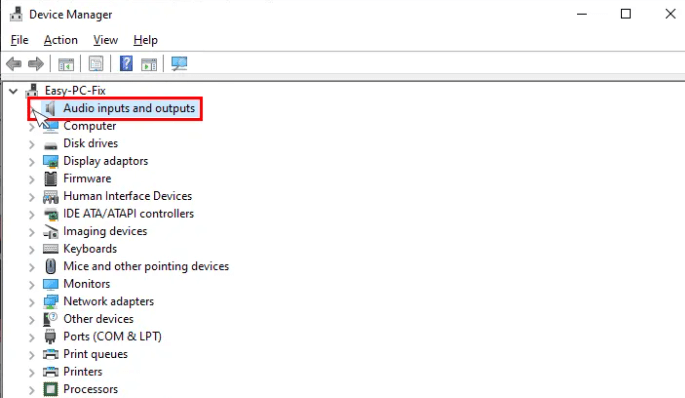
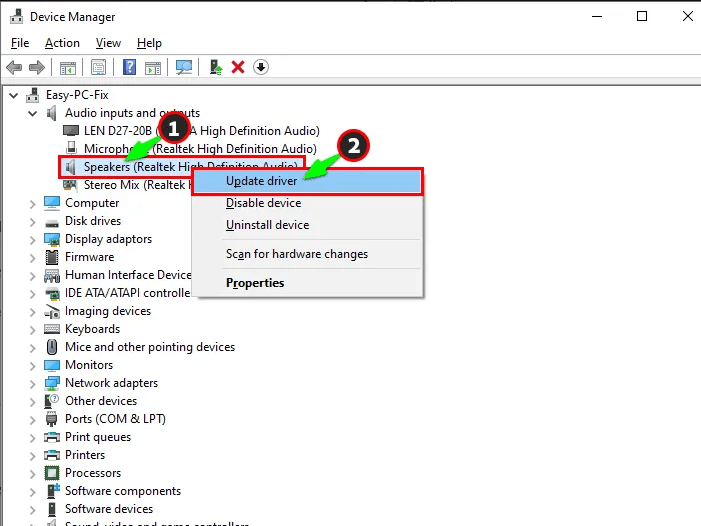
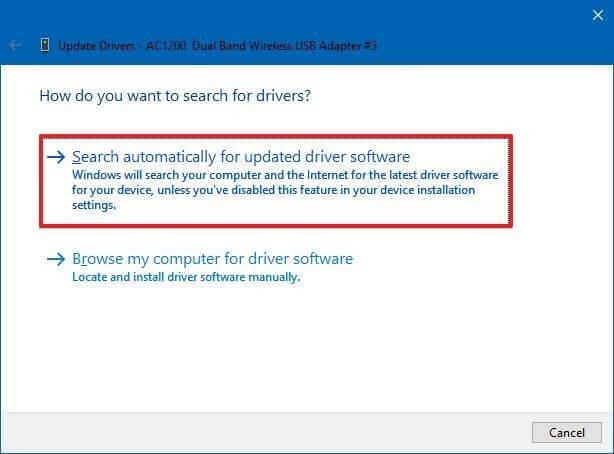
بعد الانتهاء من عملية التحديث ، يجب عليك التحقق مما إذا كان قد تم حل مشكلة الصوت لديك أم لا.
بصرف النظر عن هذا إذا كنت لا ترغب في اتباع الحل اليدوي ، يمكنك أيضًا استخدام Driver Easy لتحديث برامج التشغيل الخاصة بك بسهولة دون إضاعة أي وقت.
احصل على برنامج تشغيل سهل لتحديث برامج تشغيل الصوت تلقائيًا
الحل 7: تكوين إعدادات الصوت للعبة
إذا لم يتم تكوين إعدادات الصوت الخاصة بلعبتك بشكل صحيح ، فقد تصادف أن صوت مشغل NOX لا يعمل بنظام التشغيل Windows 10.
لذا ، تحقق مما إذا لم يتم كتم الصوت في إعدادات اللعبة الخاصة بالتطبيق. لذلك ، افتح إعدادات الصوت الخاصة بلعبتك وقم بتغييرها لتجنب هذه المشاكل الصوتية.
الحل 8: تعطيل تسريع الأجهزة
في معظم الأحيان ، يمكن أن يؤدي تشغيل تسريع الأجهزة لبطاقة الصوت إلى عدم وجود مشاكل في الصوت في محاكي NOX android .
إذا كنت ترغب في تعطيل هذه الوظيفة على بطاقة الصوت الخاصة بك ، فاتبع الإجراء المحدد:

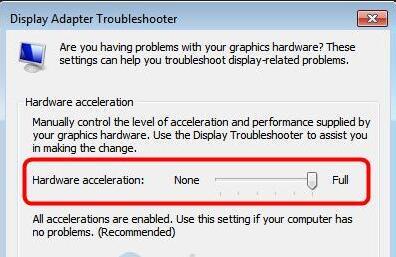
في النهاية ، أعد تشغيل الكمبيوتر وابدأ لعبتك على جهاز الكمبيوتر الخاص بك. تحقق مما إذا كان الصوت مسموعًا أو إذا كنت لا تزال تواجه نفس المشكلة ، فانتقل إلى الحل التالي.
الحل 9: قم بإلغاء تثبيت مشغل NOX وإعادة تثبيته
إذا كان كل الحلول المذكورة أعلاه لا تعمل من أجلك ، وما زلت تواجه مشكلة في الصوت لمشغل NOX ، فقم بإعادة تثبيت مشغل NOX.
من أجل إلغاء تثبيت مشغل NOX من جهاز الكمبيوتر ، تأكد من إزالة جميع الملفات غير المرغوب فيها المتعلقة بـ NOX Android Emulator.

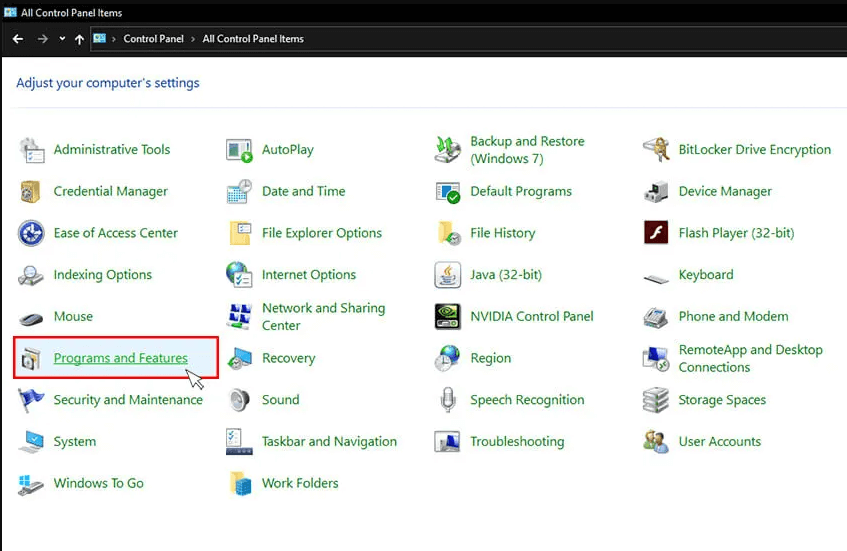
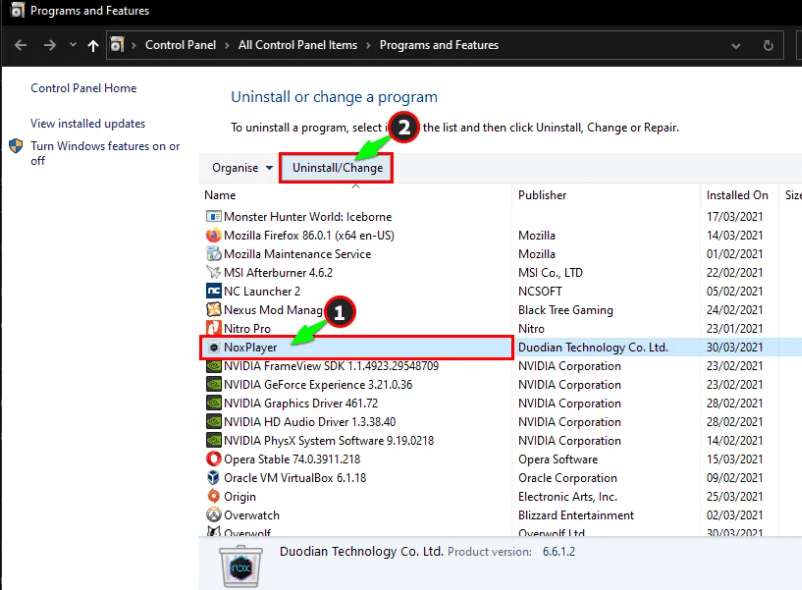
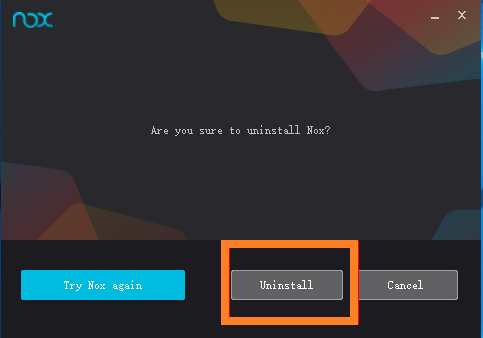
احذف الآن جميع الملفات غير المرغوب فيها / ذات الصلة من جهاز الكمبيوتر / الكمبيوتر المحمول. يمكنك استخدام Revo Uninstaller كما هو موضح في الحل الرابع . يقوم هذا التطبيق القوي بإزالة التطبيق تمامًا بما في ذلك الملفات غير المرغوب فيها تمامًا من جهاز الكمبيوتر / الكمبيوتر المحمول في أي وقت من الأوقات.
بعد ذلك ، سيتم حل مشكلة NOX player no sound windows 10 تلقائيًا.
NOX Player لا مشاكل متعلقة بالصوت وإصلاحاتها:
بصرف النظر عن المشكلة ، يواجه اللاعبون أيضًا العديد من المشكلات أثناء بدء التطبيق أو لعب ألعابهم المفضلة. هنا ، ندرج بعض المشكلات الشائعة المتعلقة بمحاكيات NOX android:
1 - صوت مشغل NOX لا يعمل على الفتنة:
أثناء لعب لعبتك المفضلة على Discord ، تتوقف اللعبة فجأة عن إصدار الأصوات ، فهذه مشكلة مزعجة للغاية. إذا كنت تواجه نفس المشكلة ، فاتبع الأساليب الأساسية:
2 - تعطل مشغل NOX عند بدء التشغيل:
إذا كان مشغل NOX الخاص بك يتعطل ويتأخر في المرحلة الأولية أثناء بدء اللعبة ، فلديك خيار واحد فقط معك.
قم بإلغاء تثبيت تطبيق NOX player واحذف جميع المجلدات ذات الصلة على جهاز الكمبيوتر الخاص بك. ثم أعد تثبيت مشغل NOX مرة أخرى على جهاز الكمبيوتر الخاص بك. لكن هذه المرة ، ضع في اعتبارك أن ذاكرتك الافتراضية يجب أن تصل إلى 16 جيجابايت لمنع هذه المشكلة مرة أخرى.
3 - تأخير صوت مشغل NOX:
إذا كنت تواجه مشكلة في تأخير صوت مشغل NOX ، فقد يكون ذلك خللًا مؤقتًا أو أنك تستخدم إصدارًا قديمًا من مشغل NOX على جهاز الكمبيوتر الشخصي الذي يعمل بنظام Windows. يمكنك إصلاح كلتا الحالتين بشكل فردي ، لذا اقرأ التعليمات التالية:
4 - تلعثم صوت مشغل أكاسيد النيتروجين:
إذا كان الصوت الخاص بك يتلعثم في مشغل NOX ، فيمكن حله بسهولة. عليك فقط اتباع التعليمات الموضحة أدناه:
[ ملاحظة: حاول تجنب تشغيل ملف NOX.exe حتى لا تؤدي إلى هذا النوع من المشكلات مرة أخرى.]
5 - استمر في إعادة تشغيل مشغل NOX:
إذا استمر مشغل NOX في إعادة التشغيل ، فقد يكون ذلك بسبب تأخر مؤقت. وفقًا للاعبين ، أثناء بدء تشغيل مشغل NOX ، يتم تحميل اللعبة بنسبة تصل إلى 90٪ ثم إعادة التشغيل مرة أخرى. إعادة التشغيل ، مرارًا وتكرارًا ، أمر مزعج للغاية. لمنع حدوث هذه المشكلة عليك اتباع التعليمات:
6 - تنزيل بطيء لمشغل NOX:
نظرًا لاتصال الإنترنت غير المستقر أو الضعيف ، فإن عملية التنزيل منخفضة جدًا. يُقترح التحقق من اتصالك بالإنترنت وتوصيل جهاز الكمبيوتر الشخصي الذي يعمل بنظام Windows بشبكة سريعة ومستقرة.
وتحقق أيضًا مما إذا كان هناك خطأ ما في جهاز التوجيه. إذا كنت لا تزال تواجه نفس المشكلة ، فالرجاء تطبيق الإصلاحات الأولية أدناه لحل مشكلة التنزيل البطيئة في مشغل NOX.
7 - Nox Player يعمل ببطء
هذه المشكلة أكثر شيوعًا من عدم القدرة على سماع أصوات مشغلات NOX. يشبه مشغل أكاسيد النيتروجين البطيء أي تطبيق بطيء آخر. لذلك ، عليك التفكير في الأمر واتخاذ الإجراءات وفقًا لذلك. هنا ، اقترحت القيام بذلك:
يمكنك مسح جميع ملفات ذاكرة التخزين المؤقت لتطبيق NOX player من خلال زيارة خيار الإعدادات. الآن ، انقر فوق مشغل NOX وانقر فوق Clare data لمسح جميع ذاكرة التخزين المؤقت غير المرغوب فيها من جهاز الكمبيوتر.
نصائح لتجنب Nox Player بدون صوت
الحل الموصى به لإصلاح مشكلة Windows 10
في بعض الأحيان بسبب مشكلة Windows 10 الداخلية ، تبدأ في مواجهة العديد من المشكلات والأخطاء عند تشغيل جهاز كمبيوتر يعمل بنظام Windows ، أو أن جهاز الكمبيوتر الخاص بك يعمل ببطء شديد أو يتجمد بشكل عشوائي ، قم بفحص جهاز الكمبيوتر الخاص بك باستخدام أداة إصلاح الكمبيوتر الشخصي الموصى بها .
هذه أداة قوية ، من خلال فحص واحد ، ستكتشف الأداة وتصلح جميع مشاكل الكمبيوتر الشائعة والأخطاء المستعصية.
لا تستطيع هذه الأداة فقط إصلاح إدخالات التسجيل وأخطاء DLL وملفات النظام التالفة وحماية نظامك من البرامج الضارة والفيروسات وحماية ملفاتك من فقدان الملفات وغير ذلك الكثير.
احصل على أداة إصلاح الكمبيوتر الشخصي لحل أخطاء ومشكلات Windows 10
خاتمة:
في هذه المقالة ، نناقش جميع الحلول الممكنة لإصلاح مشغل NOX ليس مشكلة في الصوت.
بعد اتباع جميع الطرق الأولية والحلول المتقدمة ، آمل أن يتم حل صوت مشغل NOX الذي لا يعمل بنظام التشغيل Windows 10 تمامًا.
شكرًا لك…
تعلم كيفية تصدير كلمات المرور من Microsoft Edge بسهولة وأمان باستخدام خطوات واضحة. قم بتأمين معلوماتك الشخصية بشكل أفضل.
تعلم كيفية استخدام انتقالات الشرائح في PowerPoint لجعل عرضك التقديمي مميزًا وتفاعليًا.
تعرف على كيفية استكشاف خطأ تعذر العثور على عنوان IP للخادم وإصلاحه ، وكذلك احصل على حل سهل لإصلاح هذه المشكلة.
هل تتلقى رسالة الخطأ Err_Cache_Miss أثناء استخدامك Google Chrome؟ إليك بعض الإصلاحات السهلة التي يمكنك تجربتها لإصلاح المشكلة بكفاءة.
اكتشف أفضل 10 مواقع ألعاب غير محظورة في المدارس 2024، حيث يمكنك اللعب مجاناً دون قيود.
تتعلم كيفية إصلاح خطأ ERR_CONNECTION_RESET على أنظمة التشغيل Windows 10 و Mac و Android. اتبع الحلول الفعالة الموصى بها لحل المشكلة بنجاح.
إذا أغلقت علامة تبويب لم تكن تقصد إغلاقها في متصفحك، فمن السهل إعادة فتح علامة التبويب هذه. يمكنك أيضًا فتح علامات تبويب أخرى مغلقة مؤخرًا.
لإصلاح خطأ فشل أجهزة NMI في النظام، استكشف حلولاً متنوعة مثل إجراء فحص SFC، والتحقق من الأجهزة والبرامج، وتحديث برامج التشغيل والمزيد.
إذا كنت تمتلك Samsung Galaxy A12 وواجهت مشكلات، إليك قائمة بالحلول للمشاكل الشائعة.
تعلم كيفية ترقية Windows 11 Home إلى Pro بطريقة سهلة وسريعة. احصل على الميزات المتقدمة من Windows 11 Pro الآن!




![[محلول] كيفية إصلاح خطأ Err_connection_reset على أنظمة التشغيل Windows 10 و Mac و Android؟ [محلول] كيفية إصلاح خطأ Err_connection_reset على أنظمة التشغيل Windows 10 و Mac و Android؟](https://luckytemplates.com/resources1/images2/image-9016-0408150337456.png)

![كيفية إصلاح خطأ فشل أجهزة NMI على أنظمة التشغيل Windows 10 و 8.1 و 8 [محدث] كيفية إصلاح خطأ فشل أجهزة NMI على أنظمة التشغيل Windows 10 و 8.1 و 8 [محدث]](https://luckytemplates.com/resources1/images2/image-349-0408150737967.png)

